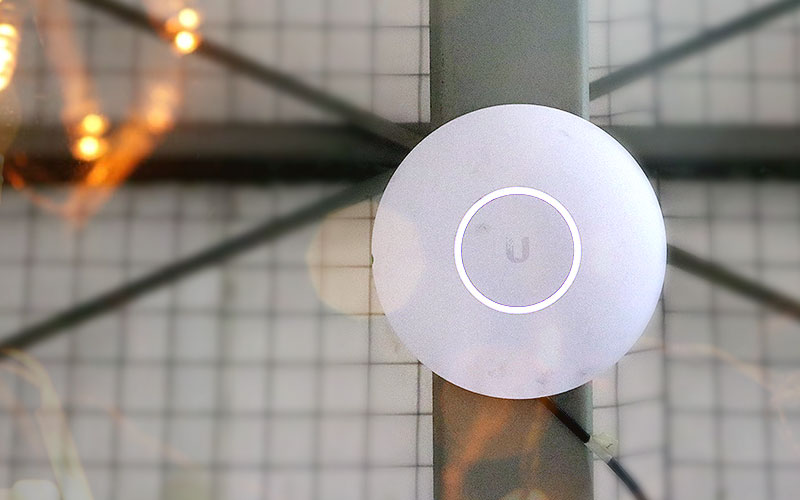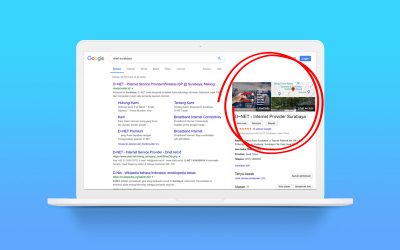Tips dan Trik Optimasi Pemasangan WiFi Indoor
Penggunaan internet sudah menjadi hal yang esensial dalam proses bisnis perusahaan, ketika koneksi internet terganggu, maka bisa jadi seluruh kinerja akan terhambat atau mungkin bahkan terhenti. Nah, untuk meminimalisir gangguan terjadi, maka selain Anda perlu mencari ISP yang berkualitas dan terjamin pelayanannya, Anda juga perlu memperhatikan perangkat-perangkat yang digunakan,
Salah satu cara yang digunakan untuk mendistribusikan sinyal internet di kantor adalah melalui WiFi dengan penggunaan alat Access Point. Tak hanya kualitas dari AP itu sediri, cara pemasangan AP yang baik dan benar tentunya juga dapat semakin mengoptimalkan kinerja AP tersebut. Berikut ini adalah beberapa tips yang dapat diikuti untuk mengoptimasi pememasangan WiFi di ruangan Indoor.
1. Kenali Kemampuan Access Point
Dalam menentukan jenis AP yang ingin digunakan dan kapasitas dari bandwidth yang akan dipancarkan, Anda harus mengenali terlebih dahulu kemampuan dan spesifikasi dari perangkat AP itu sendiri. Beberapa hal yang perlu Anda perhatikan adalah seperti daya throughput maksimal dan daya tampung perangkat atau berapa banyak jumlah user yang dapat terhubung pada 1 perangkat pada suatu waktu. Usahakan Anda hanya menggunakan 80% dari kapasitas penuh perangkat agar kinerja tetap optimal.
Jika Anda terpaksa harus menggunakan kapasitas hingga 100%, maka Anda bisa mengoptimalkan kinerja WiFi dengan mengatur alokasi bandwidth per user (lih. Tutorial Konfigurasi Manajemen User Hotspot ).
2. Posisi Penempatan Access Point
Langkah pertama yang perlu diperhatikan adalah posisi penempatan dari AP itu sendiri. Luas pancaran AP faktanya juga dipengaruhi oleh kontur bangunan. Apabila ruangan pada kantor Anda banyak tersekat-sekat maka letakkan AP pada posisi yang terlihat. Jangan letakkan AP di dekat media yang dapat memantulkan sinyal seperti tembok bata, seng, lemari tinggi dan sebagainya.
3. Mapping Frekuensi
Ketika memasang beberapa perangkat AP pada ruangan yang sama, maka Anda harus mengambil langkah pencegahan nunculnya interferensi antar AP yang dapat mengakibatkan koneksi internet tidak terdistribusi dengan baik. Pastikan pada Anda menggunakan channel yang berbeda (tidak overlap) pada setiap perangkat AP yang berdekatan. Untuk penggunaan channel, Anda direkomendasikan untuk menggunakan channel 1 – 6 – 11 seperti yang dapat Anda lihat pada gambar di bawah ini.
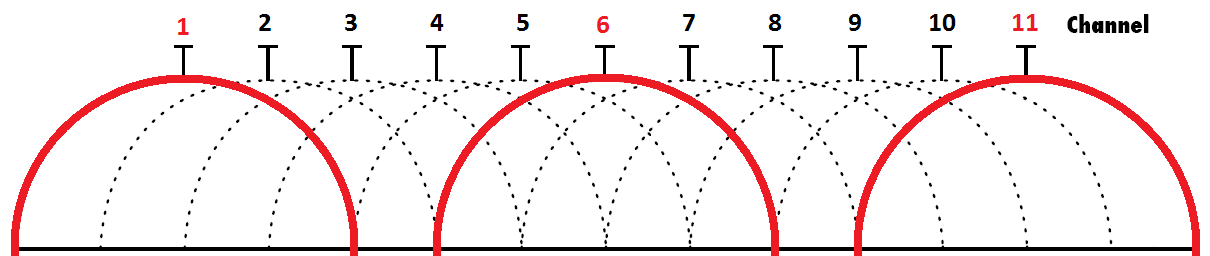
4. Pengaturan Band Steering
Apabila Anda menggunakan Access Point Dual Band, maka ada dua frekuensi yang disupport yaitu frekuensi 2.4 Ghz dan 5Ghz. Untuk mendapatkan performa yang maksimal, maka Anda perlu mengaktifkan fitur Band Steering. Band Steering sendiri adalah fitur yang dapat mendorong perangkat pengguna untuk terhubung ke jaringan 5GHz, dan membiarkan jaringan 2.4GHz tersedia bagi perangkat atau gadget pengguna lainnya yang hanya mampu mendukung frekuensi 2,4GHz; dengan demikian, kinerja Wi-Fi dapat ditingkatkan untuk semua pengguna.
5. Pengaturan TX Power
Banyak yang beranggapan bahwa jika kita memaksimalkan TX Power, maka kita dapat menghasilkan jarak pancar yang lebih jauh. Namun yang perlu Anda pahami, wireless bersifat dua arah, pemancar dan penerima. Artinya selain dibutuhkan daya pancar yang besar, dibutuhkan juga peneruma yang sensitif (receiver sensivity).
Oleh karena itu, sia-sia saja apabila TX power kita maksimalkan namun perangkat atau gadget penerima tidak dapat menjangkau sinyal tersebut. Oleh karena itu sebaiknya atur daya pancar (TX power) secukupnya yang sesuai dengan daya tangkap dari perangkat pengguna yang digunakan.
6. Pengaturan Legacy Support
Pada kasus tertentu, beberapa AP edisi terbaru secara default biasanya tidak mendukung perangkat atau gadget pengguna yang lawas. Oleh karena itu, Anda perlu mengatur konfigurasi perangkat AP agar tetap dapat mendukung perangkat / gadget yang lawas misalnya perangkat yang masih memiliki spesifikasi 802.11B / G.
Namun, jika Anda memilih mengaktifkan pengaturan ini, konsekuensi yang akan muncul adalah menurunnya performa AP. Penurunan ini juga akan tergantung dari banyaknya jumlah perangkat pengguna yang terhubung.
7. Pengaturan Load Balancing
Jika Anda hendak memasang high-density AP pada area yang luas dan dengan jumlah user yang banyak seperti misalnya hall, stadion dan sebagainya, maka pastikan Anda mengantifkan fitur load balancing untuk mengontrol jumlah pengguna yang dapat terkoneksi pada masing-masing perangkat AP sehingga tidak hanya terkumpul pada satu AP saja (crowd).
Nah itu tadi adalah beberapa tips untuk optimasi pemasangan WiFi indoor. Semoga Bermanfaat !